Ако се опитвате да се свържете към среща на Cisco Webex и не можете да чуете звук, има няколко неща, които можете да опитате, за да разрешите проблема. Първо проверете дали вашето аудио устройство е включено и правилно включено. Ако е така, опитайте да рестартирате компютъра си. Ако това не работи, опитайте да се присъедините към срещата с друг браузър. Ако използвате Chrome, опитайте Firefox или обратното. Все още имате проблеми? Опитайте да се присъедините към срещата по телефона. Можете да намерите телефонния номер за обаждане в поканата за среща. Ако все още имате проблеми със свързването към аудио, свържете се с вашия ИТ отдел или екипа за поддръжка на Cisco Webex за помощ.
Cisco Webex е страхотно приложение за видео разговори и конференции, използвано от повечето корпорации и има много функции. Сега, когато тези функции и мерки за сигурност са отлични, но ако не можете да имате приложение за видеоконференции без чуйте някого или се свържете с аудио . Според някои потребители Cisco Webex не може да се свърже с аудио и показва следното съобщение за грешка.
Не може да се свърже с аудио. Не можете да се свържете с аудио, защото имаме проблем при свързването с услугата Webex Meetings. Ще ви уведомим, когато можете отново да се свържете с аудио.
поставете като обикновен текст

Съобщението за грешка може да е различно, но ако не чувате никого или не можете да се свържете с аудио, следвайте решенията тук, за да разрешите проблема.
В тази публикация ще говорим за този проблем и ще видим какво можете да направите, за да го поправите.
Cisco Webex Fix Не може да се свърже с аудио грешка
Cisco Webex няма да може да се свърже с аудио, ако аудио услугата е деактивирана или не е инсталирана, или не е инсталиран SSL сертификат. Това обаче не са единствените причини: ако аудио конфигурацията на Webex е конфигурирана неправилно или самият микрофон е деактивиран, ще срещнете посочената грешка.
Ако Cisco Webex не може да се свърже с аудио, опитайте решенията по-долу.
- Инсталирайте SSL сертификат, когато бъдете подканени
- Проверка на състоянието на услугата за срещи Webex
- Уверете се, че микрофонът ви е включен
- Регулиране на настройките на звука
- Преинсталирайте WebEx
Нека поговорим за тях подробно.
1] Инсталирайте SSL сертификат, когато бъдете подканени
В случай, че използвате самоподписан SSL сертификат, ще получите изскачащ прозорец с молба да инсталирате сертификата. В този случай трябва да кликнете върху SSL сертификат > Приемам . Можете също така да получите Публично подписани SSL сертификати от публичен сертифициращ орган. Ако нищо от това не се отнася за вас, просто преминете към следващото решение.
2] Проверете състоянието на услугата за срещи Webex
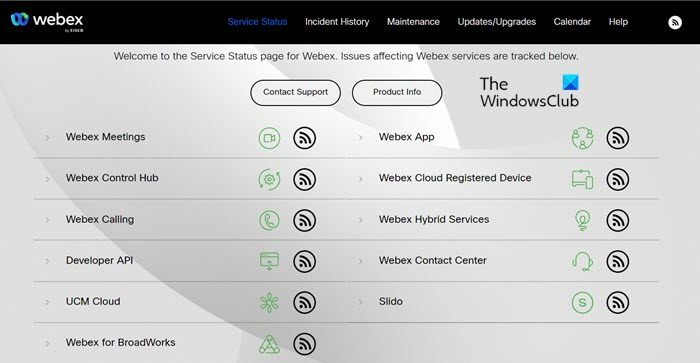
Ако съобщението за грешка споменава, че е имало проблем при свързването с услугата Webex Meetings. Трябва да отидете на status.webex.com и след това проверете дали сървърът не работи, можете също да се свържете с поддръжката от там и да ги помолите да коригират ситуацията.
3] Уверете се, че микрофонът ви е включен
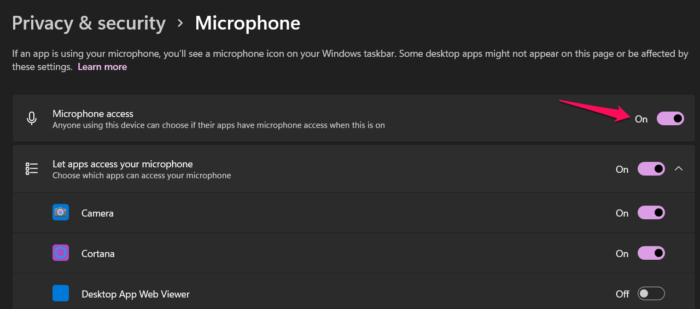
Няма да можете да се свържете с аудио, ако микрофонът не е активиран на вашата система. Предимно от съображения за сигурност потребителите деактивират микрофоните в настройките на Windows, а също така има някои приложения (основно приложения за сигурност), които деактивират микрофона по една или друга причина. За да го активирате, можете да следвате стъпките по-долу.
- отворен Настройки според Win+I.
- Отидете на Поверителност и сигурност или Конфиденциалност.
- Кликнете върху „Микрофон“ (може да се наложи да превъртите малко надолу).
- Включете превключвателя за достъп до микрофона.
- Сега превъртете надолу и включете превключвателя за Разрешете на настолните приложения достъп до вашия микрофон.
След като направите тези промени, отворете WebEx и се свържете с аудио. Надявам се това да ви помогне.
4] Регулирайте настройките на звука
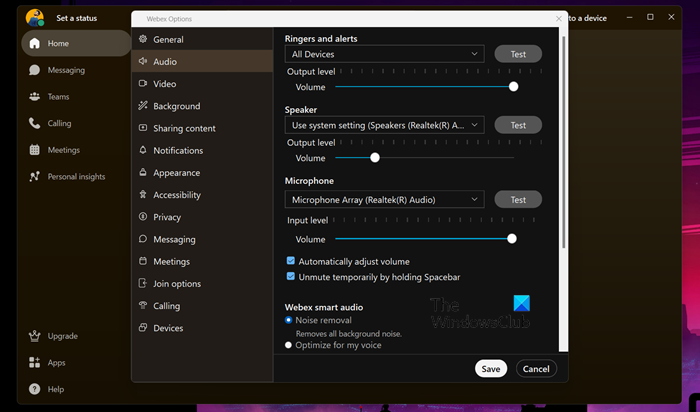
След това трябва да конфигурираме аудио настройките в приложението Webex и да се уверим, че аудио устройството е избрано правилно. Когато за първи път инсталирате Webex, приложението автоматично се конфигурира правилно и след това се конфигурира отново, след като направите каквито и да било промени в аудио настройките си в настройките на Windows. Този процес в повечето случаи се извършва доста умело, но понякога може да доведе до неправилно конфигуриране на настройките и да причини проблеми. За да направите същото, следвайте предписаните стъпки.
фонът на работния плот не се променя
- отворен Cisco Webex.
- Щракнете върху „Настройки“ (бутон зъбчатка).
- Отидете на Audio.
- Отидете в секцията „Микрофон“, щракнете върху падащото меню и изберете „Използване на системните настройки“.
- Направете същото с високоговорителя.
- Накрая щракнете върху бутона Запиши.
След като направите всички промени, рестартирайте Webex и вижте дали проблемът е разрешен.
Ако сте на среща и искате да смените вашето аудио устройство, просто щракнете върху падащото меню до бутона Изключване/включване на звука и след това изберете вашето устройство. Трябва да се уверите, че устройството, което използвате, е свързано към вашата система, независимо дали е свързано чрез bluetooth или кабел, ще видите името му там.
5] Преинсталирайте WebEx
Ако нищо не работи, може би можем да кажем, че проблемът е свързан с неправилно инсталиране на някаква услуга. В този случай най-добрият ни вариант е да деинсталираме WebEx и след това да инсталираме ново копие на същото. За да направите същото, първо деинсталирайте Webex, като следвате тези стъпки.
- отворен Настройки.
- Отидете на Приложения > Инсталирани приложения или Приложения и функции.
- Търсене Cisco Срещи на Webex.
> Windows 11: Кликнете върху трите вертикални точки и изберете Изтриване.
> Windows 10: Изберете приложение и щракнете върху Деинсталиране. - Кликнете върху бутона „Изтриване“, за да потвърдите действията си.
След като деинсталирате приложението, рестартирайте компютъра си, за да проверите дали фрагментът на Webex не работи във фонов режим. След като рестартирате системата, отидете на webex.com и изтеглете приложението. След това отидете в папката Download, стартирайте инсталационния носител и инсталирайте приложението правилно. Надявам се това да ви помогне.
Прочети: Най-добрият безплатен софтуер за видеоконференции за Windows 11/10.


![Видеото в YouTube е спряно. Да продължите да разглеждате? [Забранявам]](https://prankmike.com/img/youtube/F8/youtube-video-paused-continue-watching-disable-1.jpg)












